CATIA全部命令的中英文对照表
catia创成外形设计中命令(中英日对照表)

模块Ware创成外形设计Generative Shape Designシェネレーティブ・シェイプ・デザイン点Point点线Line線面Plane面投影Projection投影反射线Reflectlineリフレクト ライン混合投影Combine合成相交Intersection交差平行Parallel Curve平行圆Circle円倒角Cornerフィレット基曲线Connect Curveベース曲線样条线Splineスプライン脊线Spineスパイン过滤User Selection Filterワイヤーフレーム拉伸Extrude押し出し旋转Revolve回転球面Sphere球圆柱面Cylinderシリンダ偏移Offsetオフセット扫掠Sweepスイープ相切面Tangency surface引导线 Guide curvesガイドライン两极限Two limits二つの境界使用参考曲面With reference surface基準サーフェスを使用双切面With two tangency surfaces二つの接線サーフェスを使用使用拔模方向With draft direction抜き方向を使用两个点和半径Two guides and radivs中心と2角度圆心和半径Center and radivs中心と半径两条引导线和切面Two guides and tangency surface二ガイドと接線サーフェス限制曲线和切面Limit curve and tangency surface境界曲線と接線サーフェス填充Fillフィル多截面曲面Multi-Section Surface複数セクション サーフェス桥接Blendブレンド结合Join接合修复Healing修復曲线光顺Curve Smooth曲線を平滑化取消修剪Untrimトリムを戻す拆解Disassemble分解分割Split分割修剪Trimトリム边界Boundary境界提取Extract抽出多重提取Multiple Extract複数抽出简单圆角Shape Filletシェイプ フィレット倒圆角Edge Filltエッジ フィレット可变圆角Variable Fillet徐変フィレット平移Translate平行移動旋转Rotate回転移動对称Symmetry対称移動缩放Scalingスケーリング放射Affinityアフィン変換定位变换Axis To Axis座標変換外插延伸Extrapolate外挿草图Sketchスケッチ图形属性Graphic Propertiesグラフィック ブロバティ工具Toolsツール更新Update更新轴系Axis system座標系创建基准Create Datumデータムを作成仅当前几何体Only Current Bodyセット内のボディ插入Insert挿入几何体Bodyボディ几何图形集Geometrical形状セット选择Select選択快速选择Quick Selectクイック選択撤销Undo Empty Selection元に戻す视图/标注平面View/Annotation plane正视图Front View正面ビュー剖视图Section View截面分割Section Cutオフセット断面図测量Measure測定隐藏/显示Hide/Show非表示/表示交换可视空间Swap Visible Space表示スペースをスワップ约束Constraint拘束分析曲面曲率Surfacic Curvature Analysisサーフェスの曲率解析标注annotations注釈镜像Mirrorミラーリング文本Textテキスト创建新视图New View新規の図三点圆Three point circle三点を通る円双切线Bi-Tangent Line二接直線。
catia中英文命令对照一览
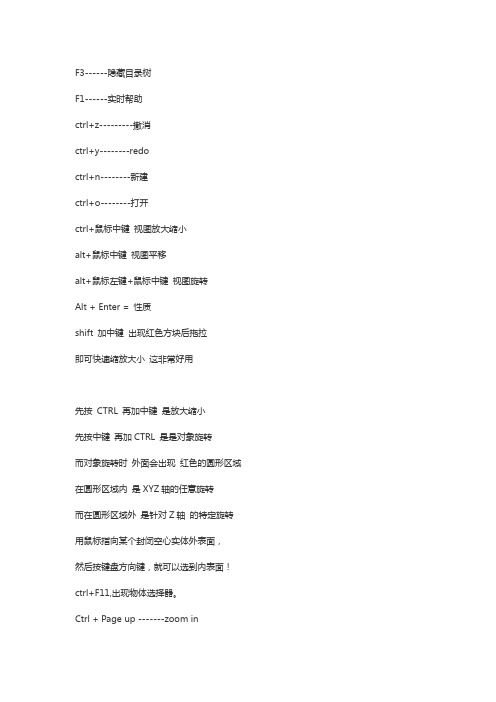
F3------隐藏目录树F1------实时帮助ctrl+z---------撤消ctrl+y--------redoctrl+n--------新建ctrl+o--------打开ctrl+鼠标中键视图放大缩小alt+鼠标中键视图平移alt+鼠标左键+鼠标中键视图旋转Alt + Enter = 性质shift 加中键出现红色方块后拖拉即可快速缩放大小这非常好用先按CTRL 再加中键是放大缩小先按中键再加CTRL 是是对象旋转而对象旋转时外面会出现红色的圆形区域在圆形区域内是XYZ轴的任意旋转而在圆形区域外是针对Z轴的特定旋转用鼠标指向某个封闭空心实体外表面,然后按键盘方向键,就可以选到内表面!ctrl+F11,出现物体选择器。
Ctrl + Page up -------zoom inCtrl + Page down ------zoom outAlt + shift + 上下左右箭头----rotateCtrl +上下左右箭头----panCtrl +shift + 左右箭头——————rotateshift+F3 --work on specification treeshift +F2--specification tree overview (在工具拦)MB3+Customize.......可自定义在自由造型与A级曲面中:F5--调出“操作平面对话框”(对“由N点成面”等命令尤为重要)控制金钱,可以得到财富;控制餐饮,可以得到健康;控制情绪,可以得到快乐;控制感情,可以得到幸福。
学会控制,可以得到更多。
零件设计PDG:Part Design装配设计ASD:Assembly Design交互式工程绘图IDR:Interactive Drafting创成式工程绘图GDR:Generative Drafting结构设计STD:Structure Design线架和曲面设计WSF:Wireframe and Surface钣金设计SMD:SheetMetal Design航空钣金设计ASL:Aerospace Sheetmetal Design钣金加工设计SHP:SheetMetal Production三维功能公差与标注设计FTA:3D Functional Tolerancing & Annotation模具设计MTD:Mold T ooling Design阴阳模设计CCV:Core & Cavity Design焊接设计WDG:Weld Design自由风格曲面造型FSS:FreeStyle Shaper自由风格曲面优化FSO:FreeStyle Optimizer基于截面线的自由风格曲面造型FSP:FreeStyle Profiler基于草图的自由风格曲面造型FSK:FreeStyle Sketch Tracer创成式外形设计GSD:Generative Shape Design创成式曲面优化GSO:Generative Shape Optimizer汽车白车身接合ABF:Automotive Body In White Fastening数字化外形编辑DSE:Digitized Shape Editor汽车A级曲面造型ACA:Automotive Class A快速曲面重建QSR:Quick Surface Reconstruction创成式零件结构分析GPS :Generative Part Structural Analysis创成式装配件结构分析GAS :Generative Assembly Structural Analysis 变形装配件公差分析TAA:Tolerance Analysis of Deformable Assembly Elfini 结构分析EST:Elfini Solver Verification电路板设计CBD:Circuit Board Design电气系统功能定义EFD:Electrical System Functional Definition电气元件库管理员ELB:Electrical Library电气线束安装EHI:Electrical Harness Installation电气线束布线设计EWR:Electrical Wire Routing电气线束展平设计EHF:Electrical Harness Flattening管路和设备原理图设计PID:Piping & Instrumentation Diagrams HVAC 图表设计HVD:HVAC Diagrams电气连接原理图设计ELD:Electrical Connectivity Diagrams系统原理图设计SDI:Systems Diagrams管线原理图设计TUD:Tubing Diagrams波导设备原理图设计WVD:Waveguide Diagrams系统布线设计SRT:Systems Routing系统空间预留设计SSR:Systems Space Reservation电气缆线布线设计ECR:Electrical Cableway Routing设备布置设计EQT:Equipment Arrangement线槽与导管设计RCD:Raceway & Conduit Design波导设备设计WAV:Waveguide Design管路设计PIP:Piping Design管线设计TUB:Tubing DesignHVAC设计HVA:HVAC Design支架设计HGR:Hanger Design结构初步布置设计SPL:Structure Preliminary Layout结构功能设计SFD:Structure Functional Design设备支撑结构设计ESS:Equipment Support Structures厂房设计PLO Plant Layout数控加工审查NCG:NC Manufacturing Review数控加工验证NVG:NC Manufacturing Verification2轴半加工准备助手PMA:Prismatic Machining Preparation Assistant 2轴半加工PMG:Prismatic Machining3轴曲面加工SMG:3 Axis Surface Machining多轴曲面加工MMG:Multi-Axis Surface Machining车削加工LMG:Lathe Machining高级加工AMG:Advanced Part MachiningSTL快速成型STL:STL Rapid Prototyping知识工程顾问KWA:Knowledge Advisor知识工程专家KWE:Knowledge Expert产品工程优化PEO:Product Engineering Optimizer产品知识模板PKT:Product Knowledge Template业务流程知识模板BKT:Business Process Knowledge Template产品功能定义PFD:Product Function Definition产品功能优化PFO:Product Function OptimizerDMU 漫游器DMN:DMNDMU NavigatorDMU 运动机构模拟KIN:DMU Kinematics SimulatorDMU 空间分析SPA:DMU Space AnalysisDMU装配模拟FIT:DMU Fitting SimulatorDMU优化器DMO:DMU OptimizerDMU工程分析审查ANR:DMU Engineering Analysis ReviewDMU空间工程助手SPE:DMU Space Engineering Assistant 人体模型构造器HBR:Human Builder人体模型测量编辑HME:Human Measurements Editor人体姿态分析HPA:Human Posture Analysis人体行为分析HAA:Human Activity Analysis。
CATIA功能键中文日语英语对照表

言語変更方法1.ツールバー部分で右クリック3.「オプション」タブの「ユーザーインター2.カスタマイズを選択フェース言語」を変更4.CATIA再起動共通Common スタートStartファイルFile表示View表示>ツールバーView>ToolBars表示>ツリーを展開View>Tree Expansion表示>修正View>Modify表示>レンダリングスタイルView>Render Style表示>ナビゲーションモードView>Navigation Mode表示>非表示/表示View>Hide/ShowウィンドウWindowヘルプHelp編集Editドラフティング以外Except DraftingDraftingのみOnly Drafting挿入Insertジェネレーティブ・シェイプ・デザインGenerative Shape Design挿入>スケッチャーInsert>Sketcher挿入>ワイヤーフレームInsert>Wireframe挿入>ローInsert>Law挿入>サーフェスInsert>Surfaces挿入>操作Insert>Operations挿入>拘束Insert>Constraints挿入>注釈Insert>Annotations挿入>ビュー/注釈平面Insert>Views/Annotation Planes挿入>解析Insert>Analysis挿入>拡張レプリケーションツールInsert>Replication Tools挿入>ナレッジテンプレートInsert>Knowledge Templatesパート・デザインPart Design挿入>注釈Insert>Annotations挿入>注釈>テキストInsert>Annotations>Text挿入>注釈>フラグノートInsert>Annotations>Flag Note挿入>拘束Insert>Constraints挿入>スケッチャーInsert>Sketcher挿入>スケッチベースフィーチャーInsert>Sketch-Based Features挿入>ドレスアップフィーチャーInsert>Dress-Up Features挿入>サーフェスベースフィーチャーInsert>Surface-Based Features挿入>変換フィーチャーInsert>Transformation Features挿入>ブーリアン演算Insert>Boolean Operations挿入>拡張ドレスアップフィーチャーInsert>Advanced Dress-Up Features挿入>ナレッジテンプレートInsert>Knowledge TemplatesドラフティングDrafting挿入>図Insert>Views挿入>図>投影Insert>Views>Projections挿入>図>断面Insert>Views>Sections挿入>図>ディテールInsert>Views>Details挿入>図>クリッピングInsert>Views>Clippings挿入>図>図を分断Insert>Views>Break view挿入>図>ウィザードInsert>Views>Wizard挿入>図面Insert>Drawing挿入>図面>シートInsert>Drawing>Sheets挿入>寸法を作成Insert>Dimensioning挿入>寸法を作成>寸法Insert>Dimensioning>Dimensions挿入>寸法を作成>技術フィーチャー寸法Insert>Dimensioning>Technological Feature Dimensions挿入>寸法を作成>寸法を編集Insert>Dimensioning>Dimension Edition挿入>寸法を作成>公差Insert>Dimensioning>Tolerancing挿入>生成Insert>Generation挿入>生成>部品表Insert>Generation>Bill Of Material挿入>注釈Insert>Annotations挿入>注釈>テキストInsert>Annotations>Text挿入>注釈>シンボルInsert>Annotations>Symbols挿入>注釈>テーブルInsert>Annotations>Table挿入>ドレスアップInsert>Dress-up挿入>ドレスアップ>軸とねじ切りInsert>Dress-up>Axis and Threads挿入>ドレスアップ>エリアフィルInsert>Dress-up>Area Fill挿入>形状を作成Insert>Geometry creation挿入>形状を作成>点Insert>Geometry creation>Points挿入>形状を作成>直線Insert>Geometry creation>Lines挿入>形状を作成>円と楕円Insert>Geometry creation>Circles and ellipse挿入>形状を作成>プロファイルInsert>Geometry creation>Profiles挿入>形状を作成>曲線Insert>Geometry creation>Curves挿入>形状を修正Insert>Geometry modification挿入>形状を修正>境界設定Insert>Geometry modification>relimitations挿入>形状を修正>変換Insert>Geometry modification>Transformations挿入>形状を修正>拘束Insert>Geometry modification>Constraintsアセンブリー・デザインAssembly Design挿入>注釈Insert>Annotations挿入>注釈>テキストInsert>Annotations>Text挿入>注釈>フラグノートInsert>Annotations>Flag Note挿入>アセンブリーフィーチャーInsert>Assembly Featuresツールジェネレーティブ・シェイプ・デザインGenerative Shape Design パーツ・デザイン(一部を除き上と同じ)Part Designツール>イメージTools>Imageツール>マクロTools>Macroツール>表示Tools>Showツール>非表示Tools>Hideツール>作業オブジェクトTools>In Work Objectツール>グリッドTools>Gridドラフティング(GSDと同じ部分は省略)Draftingツール>位置決めTools>Positioningツール>解析Tools>Analyzeツール>複数図(2.5D)Tools>Multi View (2.5D)ツール>寸法を生成Tools>Dimension Generationアセンブリー・デザイン(GSDと同じ部分は省略)Assmebly Design解析アセンブリー・デザインAssmebly Design3D右クリック3D Right Clickドラフティング要素右クリックDrafting Elements Right Clickドラフティングビュー右クリックDrafting View Right Clickドラフティング図オブジェクトDrafting View Object共通开始文件视图视图>修改视图>渲染样式视图>浏览模式视图>隐藏/显示窗口帮助编辑零件设计以外零件设计插入创成式外形设计插入>草图编辑器插入>法则曲线插入>曲面插入>约束插入>标注>标识注解 标识>文本插入>高级复制工具插入>知识工程模板插入>标注插入>标注>文本插入>标识注解插入>约束插入>基于草图的特征插入>修饰特征插入>基于曲面的特征插入>布尔操作插入>高级修饰特征插入>知识工程模板工程制图插入>视图插入>视图>投影插入>视图>截面插入>视图>详细信息插入>视图>裁剪插入>视图>断开视图插入>视图>向导插入>工程图插入>工程图>图纸插入>尺寸标注插入>尺寸标注>尺寸插入>尺寸标注>技术特征尺寸插入>尺寸标注>尺寸编辑插入>尺寸标注>公差插入>生成插入>生成>物料清单插入>标注插入>标注>文本插入>标注>符号插入>标注>表插入>修饰。
CATIA菜单中英文对照及快捷键对照表
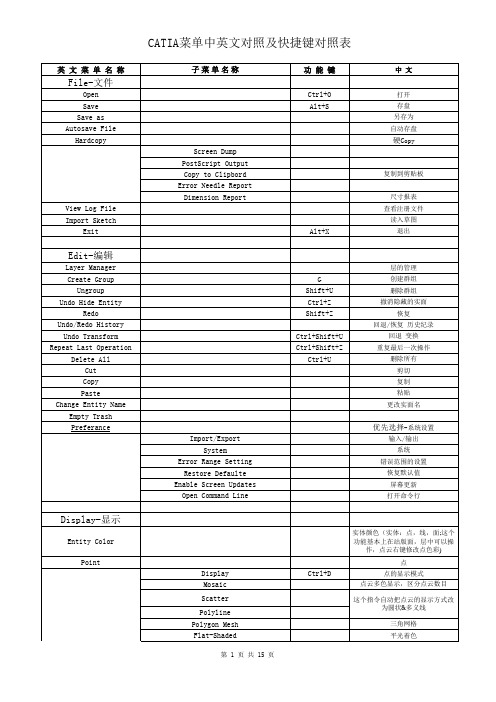
打开视图
窗口布局
Ctrl+1 Ctrl+4 Arl+4
单视图 标准4视图 自动视图 显示视图标题名 层叠视图 定义视图 顶视图 下视图 前视图 后视图 左视图 右视图 等视图 恢复用户视图 视图掉换 保存视图 删除视图 更改视图名称 显示网格
CATIA菜单中英文对照及快捷键对照表
点的显示模式 点云多色显示,区分点云数目 这个指令自动把点云的显示方式改 为圆状&多义线 三角网格 平光着色
CATIA菜单中英文对照及快捷键对照表
英 文 菜 单 名 称 子菜单名称 Gouraud -Shaded Hide All Show All Just Show Selected Remove Cloud Colors Remove Cloud Errors Remove Cloud Curvature Display Mosaic Show All Endpoints Show All Directions Show All Knots Hide All Show All Just Show Selected Hide All 3D Curves Show All 3D Curves Hide All Surface Curves Show All Surface Curves Surface Display Mosaic Boundaries Iso-Lines Shaded Show Shaded Model Show Knots Hide All Show All Just Show Selected Coordinate System Dimension Display Rescale Dimensions Show All Hide All Group Display Mosaic Hide All Show All Just Show Selected Label Display Hide All Show All Just Show Selected Show Point Labels Alt+Shift+D Alt+Shift+H Alt+Shift+S Alt+Shift+J Shift+D 功 能 键 Ctrl+H Ctrl+S Ctrl+J
CATIA_V5_R20_模块中英文对照(图文并茂)
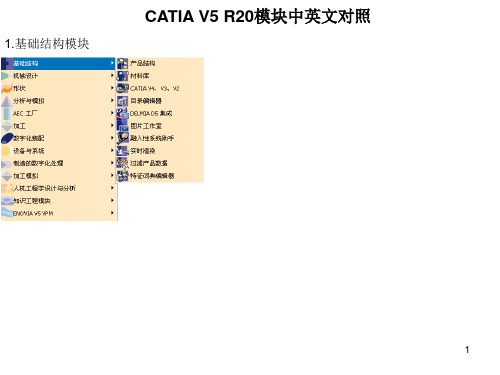
18
CATIA V5 R20模块中英文对照1.基础结构模块12.机械设计模块2
3.形状模块
4.分析与模拟模块
3
5.AEC工厂模块
6.加工模块
4
7.数字化装配模块
5
8.设备与系统模块_电子电缆布线规则
6
8.设备与系统模块_电气线束规则
7
8.设备与系统模块_采暖、通风和空调系统规则
8
8.设备与系统模块_多专业
9
8.设备与系统模块_初步布局
10
8.设备与系统模块_管路专业
11
8.设备与系统模块_管道专业领域
12
8.设备与系统模块_结构专业领域
13
8.设备与系统模块_电路板设计
14
9.制造数字化处理模块
10.加工模拟模块
15
11.人机工程学设计与分析模块
16
12.知识工程模块
17
13.产品生命周期管理模块
catia快捷键及模块中英文对照
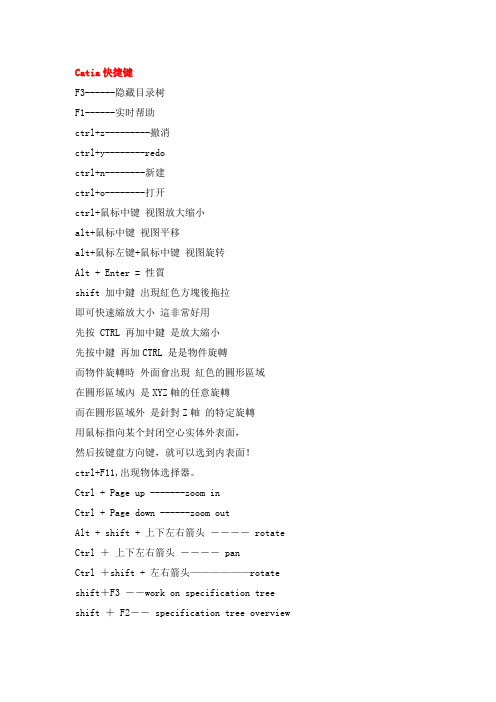
Catia快捷键F3------隐藏目录树F1------实时帮助ctrl+z---------撤消ctrl+y--------redoctrl+n--------新建ctrl+o--------打开ctrl+鼠标中键视图放大缩小alt+鼠标中键视图平移alt+鼠标左键+鼠标中键视图旋转Alt + Enter = 性質shift 加中鍵出現紅色方塊後拖拉即可快速縮放大小這非常好用先按 CTRL 再加中鍵是放大縮小先按中鍵再加CTRL 是是物件旋轉而物件旋轉時外面會出現紅色的圓形區域在圓形區域內是XYZ軸的任意旋轉而在圓形區域外是針對Z軸的特定旋轉用鼠标指向某个封闭空心实体外表面,然后按键盘方向键,就可以选到内表面!ctrl+F11,出现物体选择器。
Ctrl + Page up -------zoom inCtrl + Page down ------zoom outAlt + shift + 上下左右箭头---- rotate Ctrl +上下左右箭头---- panCtrl +shift + 左右箭头——————rotate shift+F3 --work on specification tree shift + F2-- specification tree overviewCATIA模块中英文对照零件设计 PDG:Part Design装配设计 ASD:Assembly Design交互式工程绘图 IDR:Interactive Drafting创成式工程绘图 GDR:Generative Drafting结构设计 STD:Structure Design线架和曲面设计 WSF:Wireframe and Surface钣金设计 SMD:SheetMetal Design航空钣金设计 ASL:Aerospace Sheetmetal Design钣金加工设计 SHP:SheetMetal Production三维功能公差与标注设计 FTA:3D Functional Tolerancing & Annotation 模具设计 MTD:Mold Tooling Design阴阳模设计 CCV:Core & Cavity Design焊接设计 WDG:Weld Design自由风格曲面造型 FSS:FreeStyle Shaper自由风格曲面优化 FSO:FreeStyle Optimizer基于截面线的自由风格曲面造型 FSP:FreeStyle Profiler基于草图的自由风格曲面造型 FSK:FreeStyle Sketch Tracer创成式外形设计 GSD:Generative Shape Design创成式曲面优化 GSO:Generative Shape Optimizer汽车白车身接合 ABF:Automotive Body In White Fastening数字化外形编辑 DSE:Digitized Shape Editor汽车A级曲面造型 ACA:Automotive Class A快速曲面重建 QSR:Quick Surface Reconstruction创成式零件结构分析 GPS :Generative Part Structural Analysis创成式装配件结构分析 GAS :Generative Assembly Structural Analysis 变形装配件公差分析 TAA:Tolerance Analysis of Deformable Assembly。
三维设计软件CATIA全部命令的中英文对照
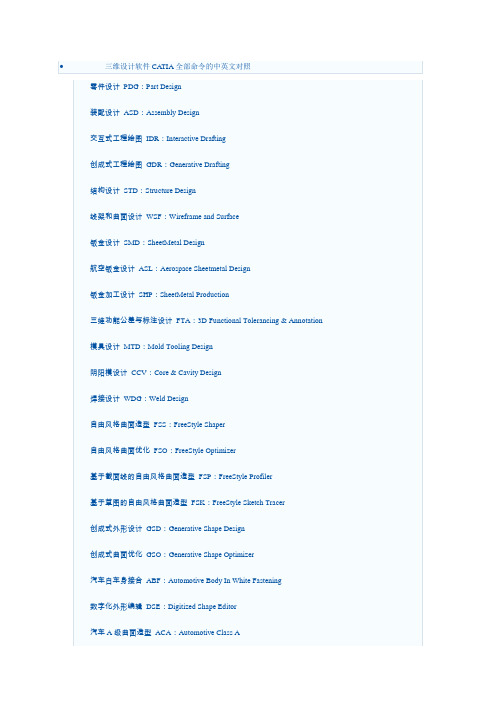
2轴半加工PMG:Prismatic Machining
3轴曲面加工SMG:3 Axis Surface Machining
多轴曲面加工MMG:Multi-Axis Surface Machining
DMU漫游器DMN:DMNDMU Navigator
DMU运动机构模拟KIN:DMU Kinematics Simulator
DMU空间分析SPA:DMU Space Analysis
DMU装配模拟FIT:DMU Fitting Simulator
DMU优化器DMO:DMU Optimizer
DMU工程分析审查ANR:DMU Engineering Analysis Review
Elfini结构分析EST:Elfini Solver Verification
电路板设计CBD:Circuit Board Design
电气系统功能定义EFD:Electrical System Functional Definition
电气元件库管理员ELB:Electrical Library
HVAC图表设计HVD:HVAC Diagrams
电气连接原理图设计ELD:Electrical Connectivity Diagrams
系统原理图设计SDI:Systems Diagrams
管线原理图设计TUD:Tubing Diagrams
波导设备原理图设计WVD:Waveguide Diagrams
钣金设计SMD:SheetMetal Design
航空钣金设计ASL:Aerospace Sheetmetal Design
CATIA命令中英文对照
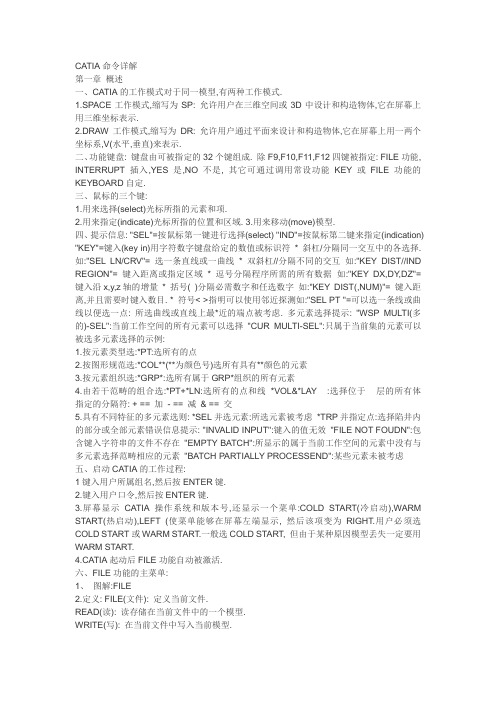
CATIA命令详解第一章概述一、CATIA的工作模式对于同一模型,有两种工作模式.1.SPACE工作模式,缩写为SP: 允许用户在三维空间或3D中设计和构造物体,它在屏幕上用三维坐标表示.2.DRAW工作模式,缩写为DR: 允许用户通过平面来设计和构造物体,它在屏幕上用一两个坐标系,V(水平,垂直)来表示.二、功能键盘: 键盘由可被指定的32个键组成. 除F9,F10,F11,F12四键被指定: FILE功能, INTERRUPT插入,YES是,NO不是, 其它可通过调用常设功能KEY或FILE功能的KEYBOARD自定.三、鼠标的三个键:1.用来选择(select)光标所指的元素和项.2.用来指定(indicate)光标所指的位置和区域.3.用来移动(move)模型.四、提示信息: "SEL"=按鼠标第一键进行选择(select) "IND"=按鼠标第二键来指定(indication) "KEY"=键入(key in)用字符数字键盘给定的数值或标识符* 斜杠/分隔同一交互中的各选择. 如:"SEL LN/CRV"= 选一条直线或一曲线* 双斜杠//分隔不同的交互如:"KEY DIST//IND REGION"= 键入距离或指定区域* 逗号分隔程序所需的所有数据如:"KEY DX,DY,DZ"=键入沿x,y,z轴的增量* 括号( )分隔必需数字和任选数字如:"KEY DIST(,NUM)"= 键入距离,并且需要时键入数目. * 符号< >指明可以使用邻近探测如:"SEL PT "=可以选一条线或曲线以便选一点: 所选曲线或直线上最*近的端点被考虑. 多元素选择提示: "WSP MULTI(多的)-SEL":当前工作空间的所有元素可以选择"CUR MULTI-SEL":只属于当前集的元素可以被选多元素选择的示例:1.按元素类型选:*PT:选所有的点2.按图形规范选:*COL**(**为颜色号)选所有具有**颜色的元素3.按元素组织选:*GRP*:选所有属于GRP*组织的所有元素4.由若干范畴的组合选:*PT+*LN:选所有的点和线*VOL&*LAY××:选择位于××层的所有体指定的分隔符: + == 加- == 减& == 交5.具有不同特征的多元素选则: *SEL并选元素:所选元素被考虑*TRP并指定点:选择陷井内的部分或全部元素错误信息提示: "INVALID INPUT":键入的值无效"FILE NOT FOUDN":包含键入字符串的文件不存在"EMPTY BATCH":所显示的属于当前工作空间的元素中没有与多元素选择范畴相应的元素"BATCH PARTIALLY PROCESSEND":某些元素未被考虑五、启动CATIA的工作过程:1键入用户所属组名,然后按ENTER键.2.键入用户口令,然后按ENTER键.3.屏幕显示CATIA操作系统和版本号,还显示一个菜单:COLD START(冷启动),WARM START(热启动),LEFT (使菜单能够在屏幕左端显示, 然后该项变为RIGHT.用户必须选COLD START或WARM START.一般选COLD START, 但由于某种原因模型丢失一定要用WARM START.4.CATIA起动后FILE功能自动被激活.六、FILE功能的主菜单:1、图解:FILE2.定义: FILE(文件): 定义当前文件.READ(读): 读存储在当前文件中的一个模型.WRITE(写): 在当前文件中写入当前模型.COPY(拷贝): 在文件中复制模型. DIRECT(直接): 不显示该模型.VISUALTN(看得见): 显示该模型.WRTEFILE(接收): 定义接收文件.DELETE(删除): 在当前文件中删除模型.DIRECT: 不显示该模型.VISUALTN: 显示该模型.MOVE(移动): 将模型移动到另一文件中.DIRECT: 不显示该模型.VISUALTN: 显示该模型.WRTEFILE: 定义接收文件.RENAME(改名): 修改模型名.CREATE(生成): 生成新模型.XY: XY平面将成为第一个DRAW视图的投影平面.YZ: YZ平面将成为第一个DRAW视图的投影平面.XZ: XZ平面将成为第一个DRAW视图的投影平面.CALL SV: 恢复用SV常设功能存储的模型.COMMETNT(注解): 对模型加注解.KEYBOARD(键盘): 管理功能键盘.RECALL(调用): 调用已存功能键盘.STORE(存储): 存储功能键盘.DELETE: 删除功能键盘.EXIT(退出): 结束CATIA工作过程.3.操作步骤: 读模型:FILE+FILE FILE+READ(1)工作文件的选择: 键入包含有所需文"KEY STRING(字符串)" 件名称的第一字符串. "SEL FILE//KEY STRING" 或按"ENTER"键显示可用文件的列表. 用鼠标第一键选择. (2)所读模型的选择:键入包含有所需模型的一字符串."KEY STRING"或按"ENTER"键显示当前文件中的模型列表."SEL MODEL//KEY STRING"用鼠标第一键选择. 当列表包括若干个"屏幕页"时, 用FWD/BWD(FORWARD向前/BACKWARD向后)命令能够分别显示上页或下页. 写模型:FILE+WRITE(1)存储并生成一新模型: 键入一新名称来生成新模型,在控制信息中"YES:CURRENT(当前的)ID//KEY NEW ID" 显示"MODEL WRITTEN"(模型被写入)信息.(2)存储并代替原图型: A:按YES键保持原始模型的标识符. B:再按YES键,接受对存储在当前文件中的原始模型的代替. 注:还可以把模型存入另一文件中:A:选FILE项.B:选存入模型所需文件.C:选WRITE项.D:键入存入模型的名称. 退出CATIA工作过程:FILE+EXIT 按YES键结束CATIA工作过程. 生成模型:FILE+CREATE(生成)+YZ(1)按YES键确认空模型的生成: "YES:CONFIRM(确认)" 在控制区显示"MODEL CREATED"(模型被生成)(2)完成模型几何形状的构造.定义功能键盘:FILE+KEYBOARD(键盘)+RECALL(1)在列表中选一功能. "SEL FUNCTION(功能)"(2)在屏幕上选一功能键:所选功能被付给所选键."KEY//SEL FUNCTION"(3)按需要重复操作若干次,直至获得所需功能键盘. 注:还可以用KEY常设功能来定义功能键盘. BLANK命令清除功能键盘. SORT命令将功能键按字母排序.存储功能键盘:FILE+KEYBOARD+STORE(1)键入新功能键盘的标识符(至多8字符) "SEL KEYBOARD// 在控制信息区显示KEY KEYBOARD ID" "KEYBOARD STORED"(键盘被存储)(2)功能键盘存入时可以代替已存在键盘("YES: REPLACE")或生成新键盘("KEY NEW ID").七、生成的元素:1.在SPACE 3D或2D模式下生成的元素称为空间元素(SPACE元素)2.从3D转化到2D:用常设功能区的3D/2D转换开关能够从3D转换到2D. A:在常设功能区选开关3D. B:键入所要求的平面方程"KEY PLN//YES:3D 或选共面元素或选坐标的一轴. "SEL PT/LN/CRV/PLN/AXS/DRW ELEM"3.从2D转化到3D: A:选转化开关2D. B:按YES键(YES:3D)确认.4.当前工作平面与屏幕平行显示: A:选常设功能WI(窗口). B:键入"P",即平行平面. "KEY WINW ID//SEL NINW" 当前平面的坐标系为与图形屏幕平行.5.使初始模型重新显示: A:选常设功能WI. B:键入"XYZ",获得初始透视图.第二章点(POINT)功能一、图解:POINT 2D POINT3D二、定义: * PROJ/INT(PROJECT投影/INTERSEITION交点):通过法向投影,交点或两点来生成一点.SINGLE(单个):仅进行一次生成操作.REPEAT(重复):依次进行若干次操作所选第一个元素是下一被选生成点的参考元素.LIM ON/OFF:OFF 相交或投影点可以在所选元素之外.ON 相交或投影点仅在所选元素限定内.* COORD: 用相对一已有点的相对坐标或绝对坐标来生成点.SINGLE:仅进行一次生成操作.REPEAT:依次进行若干次操作.所选第一个元素是下一生成点的原点.CHAIN(链式): 链式生成操作.最后生成点用作生成新点的原点.* LIMITS: 在LN,CRV,SUR,FAC等元素生成端点.* SPACES: 在元素上生成等距离点.* TANGENT(切点): 在平面曲线上生成切点.* PROJENT: (2D)生成投影点.ORTHOGNL:所选第一点垂直投影到第二元素上.HORIZONT(水平):所选第一点的投影方向与坐标系水平方向相同.VERTICAL(垂直):所选第一点的投影方向与坐标系垂直方向相同.HOR-VERT:所选第一点的投影方向与坐标系水平方向相同, 所选第二点的投影方向与坐标系垂直方向相同.VERT-HOR:所选第一点的投影方向与坐标系垂直方向相同, 所选第二点的投影方向与坐标系水平方向相同.UNSPEC: 用户定义第一点的投影方向.* GRID: 建立点网格.LIMITE: 建立有限的点网格.UNLIM : 建立点的无限网格.CREATE:建立点的网格.DELETE:删除一个点的网格.VISUALTN:显示点的网格.NORMAL:建立平行于当前两坐标轴的正交网格点.UNSPEC:建立一般网格点或一般正交网格点.三、步骤: 1.生成两相交直线的交点: POINT+PROJ/INT+SINGLE+LIM ON1. 选一直线. "WPS MULTI(多)-SEL SEL 1ST ELEM"2)选另一直线或用多元素选择多条直线.(如:*LN) "WPS MULTI-SEL SEL 2ND ELEM" 注:信息区显示:"1 POINT CREATED" 2.生成两点的中点: POINT+PROJ/INT+SINGLE+LIM ON1. 选一点. "WPS MULTI-SEL SEL 1ST ELEM"2)选第二点. "WPS MULTI-SEL SEL 2ND ELEM"3.用坐标生成点: POINT+COORD+SINGLE (选一点,一直线或曲线的末端.) "WPS MULTI-SEL 键入要生成点相对坐标系原点沿X,Y和Z的坐标. SEL PT// KEY X,Y,Z" 或键入沿X,Y,和Z轴的增量. "KEY DX,DY,DZ// YES:STD"4.生成等距点: POINT+SPACES+PTS1)选一条曲线. "SEL ELEM MEDIAN(中央的):YES:ONE PT KEY NUM//ORIGIN:(起始)2)在曲线上选一点为原点. SEL PT"3)键入相对原点的距离,并"KEY DIST(,NUM) 需要时键入所需的点数.4)如需要时按YES键使生成顺序反向. "YES:INV"5.生成曲线的切点: POINT+TANGENT1)选一条曲线,或用多元素选择若干条曲线. "CUR MULTI-SEL SEL PLANAR CURVE2)选一条直线,或用多元素选择若干条直线. "CUR MULTI-SEL SEL LN"第三章线(LINE)功能一、图解:LINE(2D) LINE(3D)二、定义: * PT/PT: 连接两点生成一条直线.SEGMENT(线段):一直线段.UNLIM: 一无限长直线.STANDARD(标准):通过任意两点.HORIZONT:通过第一点的水平线.VERTICAL:通过第一点的垂直线.HOR-VERT:通过两点的水平线和垂直线.VERT-HOR:通过两点的垂直线和水直线.* PARALLEL(平行):生成一条直线与另一条直线平行.* HORIZONT:生成一条直线与坐标系第一轴平行.* VERTICAL:生成一条直线与坐标系第二轴平行.AUTO LIM:长度由所选元素自动定义.ONE LIM: 定义与原始点相对的另一端边界.TWO LIM: 定义相对于原始点的两端边界.SYM LIM: 定义相对于原始点对称的两端边界.* NORMAL: 生成一条通过一点并与另一条直线(3D中FAC,SUR等)垂直的直线.* MEDIAN: 生成两点或一直线的中线.* BISECT: 生成两会聚直线的对角线.* COMPON(矢量): 通过一点生成一直线,保持与给定矢量方向一致.* ANGLE(角度): 生成角度线.* TANGENT: 通过一点生成一切线.* MEAN(平均值): 通过一系列点,并取其平均值生成一直线.* MODIFY(修改): 修改一直线.REPLACE: 修改原始直线.DUPLICAT:修改该直线的复制直线.SAME: 保持相同图形特性,并位于同一层.STANDARD:取图形标准并位于当前层.* GRID: 生成网格线.* INTERSEC:(3D)生成两平面的交线.* PROJECT: (3D)将一直线向一平面投影.* EDGE(端点): (3D)通过一点生成一直线并与屏幕平面平垂直.三、步骤: 1.连接两点生成一直线: LINE+PT-PT+SEGMENT(段)1)选一点. "SEL 1ST PT"2)选第二点. "SEL 2ND PT" "YES:END CHAIN(链式)" "SEL NEXT PT"2.生成与另一条直线平行的直线: LINE(3D)+PARALLEL(平行的)+SEGMENT+ONE LIM1)选一直线定义生成直线的方向. "DIRECTION(方向):SEL LN"2)选择生成直线的原点. "ORIGIN(原始):SEL PT"3)需要时,选矢量改变直线的方向"LIMIT:(界限):SEL PT/LN/PLN/SUR 或键入直线的长度. SEL ARW//KEY LNG//YES:STD"3.生成与另一条直线平行的直线: LINT(2D)+PARALLEL+SEGMENT+ONE LIM1)选一条直线定义生成直线的方向. "DIRECTION:SEL LN"2)用鼠标第二键指定区域. "SEL PT/CRV//IND REGION(区域)"3)键入距离,需要时同时键入数目, "KEY DIST(,NUM)//YES:STD" 或按YES键接受控制信息区显示的值.4)需要时选箭头改变方向或键长度. "SEL ARW//KEY LNG//YES:STD"4.生成水平或垂直线LINE+HORIZONT(VERTICAL)+SEGMENT+ONE LIM1)选一点或曲线或键距离. "SEL PT/CRV//KEY DIST"2)需要时选箭头改变方向或键长度"SEL ARW//KEY LNG//YES:STD" 或按YES键确认. 5.生成与另一直线垂直的直线LINE(3D)+NORMAL(法线)+SEGMENT+ONE LIM1)选择一生成直线的通过点. "SEL PT"2)选择一参考直线. "SEL PLN/SUR/FAC"3)按YES键接受生成与参考直线垂直的直线. "YES:NORMAL LINE"4)键入一长度值,或按YES键接受显示的值. "SEL ARW//KEY LNG//YES:STD"6.生成两平面的交线: LINE(3D)+PROJECT+SEGMENT1)选一直线. "SEL LN/PLN"2)选一平面. "SEL PLN"3)键入生成直线的长度. "LIMIT:SEL PT/与另一直线垂直的直线LINE(3D)+NORMAL(法线)+SEGMENT+ONE LIM 1)选择一生成直线的通过点. "SEL PT"2)选择一参考直线. "SEL PLN/SUR/FAC"3)按YES键接受生成与参考直线垂直的直线. "YES:NORMAL LINE"4)键入一长度值,或按YES键接受显示的值. "SEL ARW//KEY LNG//YES:STD"6.生成两平面的交线: LINE(3D)+PROJECT+SEGMENT1)选一直线. "SEL LN/PLN"2)选一平面. "SEL PLN" 8.生成曲线的切线: LINT(3D)+TANGENT+SEGMENT+ONE LIM 1)选一曲线. "SEL CRV" 2)曲线上选一点. "SEL PT"3)键入生成线的长度. "LIMIT:SEL PT/LN/PLN/SUR SEL ARW//KEY LNG//YES:STD" 9.修改直线:旋转和平移LINE(3D)+MODIFY+REPLACE 1)选一直线:显示三个符号. "SEL LN" 2)选符号1或2. "SEL PT" "YES:TRANSLATE(转移)// SYMMETRY(对称):SEL PLN" 3)选一点,符号被移到该点. "SEL PT" 注:如果选符号3,该符号被移到所选点上:该直线被移动.第四章平面(PLANE)功能一、图解: PLANE(3D)二、定义: * THROUGH(通过): 生成一平面,使其通过若干元素.* EQUATION(方程式):生成由方程定义的平面.* PARALLEL:生成一平行平面.* NORMAL: 生成一平面,使其通过一点或一直线,并与给定方向垂直.* ANGLE: 生成一平面,使其通过一直线,并与另一平面成给定角度.* ORIENTN: 修改平面法矢的取向.* MEAM: 通过至少有三组的一组点生成平面.* PRL WINM:通过一点生成一平面,并使其与窗口平行.* EDGES: 生成一平面,使其与给定窗口垂直.PT/LN: 通过两点或一直线的平面.PARALLEL:通过一点并平行一直线的平面.NORMAL: 通过一点并垂直于一直线的平面.ANGLE: 通过点并与一直线成一定角度的平面.* SPACES: 在一元素上生成等距平面或中面.* LIMITS: 生成位于元素(LN/CRV)边界处的平面.三、步骤: 1.生成一平面使其通过若干元素: PLANE+THROUGH1)选点或直线或曲线或曲面"SEL PT1/LN1/CRV/FAC"2)选择或指定一点来定义平面符号的中心. "SEL/IND PT//YES CURRENT"2.生成由方程定义的平面: PLANE+EQUATION1)键入方程AX+BY+CZ+D=0 "AX+BY+CZ+D=0:KEY A,B,C,D 或键入X=C,Y=C,Z=C KEY X=/Y=/Z=//KEY XY/XZ/YZ2)选择或指定一点来定义平面符号的中心"SEL/IND PT//YES:CURRENT" 或按YES键接自动定位.3.生成平行平面: PLANE+PARALLEL1)选一参考平面. "SEL PT//SEL ARW//YES:INV SEL 2ND PLN"2)键入两平间的距离,并需要时键入数目. "KEY DIST(,NUM)"3)需要时按YES键反转生成顺序. "YES:INV"四.生成由角度定义的平面: PLANE+ANGLE1)选一直线. "SEL LN"2)选一参考平面. "SEL PLN"3)键入相对参考平面的角度, "KEY DIST(,NUM) 并需要时键入生成平面的个数. //YES:STD"4)需要时按YES键反转生成顺序. "YES:INV"五.生成等距平面: PLANE+SPACES1)选择支撑直线或曲线. "SEL PT/LN/CRV/PLN" 2)选一点. "SEL PT"3)键入两平面的距离,需要时键数目. "MEDIAN:YES:ONE PLANE KEY DIST(,NUM)"4)需要时,按YES键反转生成顺序. "YES:INV"第五章删除(ERASE)功能一、图解:二、定义: * ERASE(删除): 从模型中删除元素.* PACK(压缩): 压缩模型.* SHOW(显示): 重新显示元素.* NO SHOW:隐去元素.* PICK: 使元素重新成为可选.* NO PICK:防止元素被选择.W.SPACE:在当前工作空间的元素.CURRENT:在当前集(SET)中的元素.三、步骤:1.删除一个或多个元素: ERASE+ERASE+W.SPACE 选择一个或多个元素进行删除. "WSP MULTI-SEL SEL ELEM"2.压缩模型: ERASE+PACK1)按YES键接受对模型的压缩. "YES:PACK" 信息"PACK DONE"在控制区被显示. 注:PACK的辅助窗口: -INDEX(索引)表包含模型中元素的标识符及其图形特性. -DATA (数据)表包含元素的数据定义. 在模型中构造元素要填入这两个表.但当元素被从模型中删除时,所占空间未释放.因此,用户必须经常压缩模型,以便复被删除元素留下的空间.3.从显示中隐去一个或多个元素: ERASE+SHOW1)选一个或多个欲隐去的元素: "WSP MULTI-SEL 所选元素不显示,所选元素在NO SHOW 中. SEL ELEM//YES:SWAP" 4.重新显示隐去元素: ERASE+SHOW 1)按YES键,以便显示NO SNOW中的元素. "WSP MULTI-SEL SEL ELEM//YES:SWAP"2)选一个或多个NO SNOW中的元素: 所选不再被显示,被重新放入SHOW中.3)按YES键重新显示模型:转换成SHOW状态.这时NO SHOW项不被显示。
- 1、下载文档前请自行甄别文档内容的完整性,平台不提供额外的编辑、内容补充、找答案等附加服务。
- 2、"仅部分预览"的文档,不可在线预览部分如存在完整性等问题,可反馈申请退款(可完整预览的文档不适用该条件!)。
- 3、如文档侵犯您的权益,请联系客服反馈,我们会尽快为您处理(人工客服工作时间:9:00-18:30)。
catia所有命令英文中文对照零件设计 PDG:Part Design装配设计 ASD:Assembly Design交互式工程绘图 IDR:Interactive Drafting创成式工程绘图 GDR:Generative Drafting结构设计 STD:Structure Design线架和曲面设计 WSF:Wireframe and Surface钣金设计 SMD:SheetMetal Design航空钣金设计 ASL:Aerospace Sheetmetal Design钣金加工设计 SHP:SheetMetal Production三维功能公差与标注设计 FTA:3D Functional Tolerancing & Annotation 模具设计 MTD:Mold Tooling Design阴阳模设计 CCV:Core & Cavity Design焊接设计 WDG:Weld Design自由风格曲面造型 FSS:FreeStyle Shaper自由风格曲面优化 FSO:FreeStyle Optimizer基于截面线的自由风格曲面造型 FSP:FreeStyle Profiler基于草图的自由风格曲面造型 FSK:FreeStyle Sketch Tracer创成式外形设计 GSD:Generative Shape Design创成式曲面优化 GSO:Generative Shape Optimizer汽车白车身接合 ABF:Automotive Body In White Fastening数字化外形编辑 DSE:Digitized Shape Editor汽车A级曲面造型 ACA:Automotive Class A快速曲面重建 QSR:Quick Surface Reconstruction创成式零件结构分析 GPS :Generative Part Structural Analysis创成式装配件结构分析 GAS :Generative Assembly Structural Analysis 变形装配件公差分析 TAA:Tolerance Analysis of Deformable Assembly Elfini 结构分析 EST:Elfini Solver Verification电路板设计 CBD:Circuit Board Design电气系统功能定义 EFD:Electrical System Functional Definition电气元件库管理员 ELB:Electrical Library电气线束安装 EHI:Electrical Harness Installation电气线束布线设计 EWR:Electrical Wire Routing电气线束展平设计 EHF:Electrical Harness Flattening管路和设备原理图设计 PID:Piping & Instrumentation DiagramsHVAC 图表设计 HVD:HVAC Diagrams电气连接原理图设计 ELD:Electrical Connectivity Diagrams系统原理图设计 SDI:Systems Diagrams波导设备原理图设计 WVD:Waveguide Diagrams系统布线设计 SRT:Systems Routing系统空间预留设计 SSR:Systems Space Reservation电气缆线布线设计 ECR:Electrical Cableway Routing设备布置设计 EQT:Equipment Arrangement线槽与导管设计 RCD:Raceway & Conduit Design波导设备设计 WAV:Waveguide Design管路设计 PIP:Piping Design管线设计 TUB:Tubing DesignHVAC设计 HVA:HVAC Design支架设计 HGR:Hanger Design结构初步布置设计 SPL:Structure Preliminary Layout结构功能设计 SFD:Structure Functional Design设备支撑结构设计 ESS:Equipment Support Structures厂房设计 PLO Plant Layout数控加工审查 NCG:NC Manufacturing Review数控加工验证 NVG:NC Manufacturing Verification2轴半加工准备助手 PMA:Prismatic Machining Preparation Assistant 2轴半加工 PMG:Prismatic Machining3轴曲面加工 SMG:3 Axis Surface Machining多轴曲面加工 MMG:Multi-Axis Surface Machining车削加工 LMG:Lathe Machining高级加工 AMG:Advanced Part MachiningSTL快速成型 STL:STL Rapid Prototyping知识工程顾问 KWA:Knowledge Advisor知识工程专家 KWE:Knowledge Expert产品工程优化 PEO:Product Engineering Optimizer产品知识模板 PKT:Product Knowledge Template业务流程知识模板 BKT:Business Process Knowledge Template产品功能定义 PFD:Product Function Definition产品功能优化 PFO:Product Function OptimizerDMU 漫游器 DMN:DMNDMU NavigatorDMU 运动机构模拟 KIN:DMU Kinematics SimulatorDMU 空间分析 SPA:DMU Space AnalysisDMU装配模拟 FIT:DMU Fitting SimulatorDMU优化器 DMO:DMU OptimizerDMU工程分析审查 ANR:DMU Engineering Analysis ReviewDMU空间工程助手 SPE:DMU Space Engineering Assistant人体模型构造器 HBR:Human Builder人体模型测量编辑 HME:Human Measurements Editor人体姿态分析 HPA:Human Posture Analysis人体行为分析 HAA:Human Activity AnalysisCATIA软件使用技巧收集整理CATIA是英文 Computer Aided Tri-Dimensional Interface Application 的缩写,是世界上一种主流的CAD、CAE、CAM 一体化软件。
本文收集了一些CATIA软件使用技巧,供相关专业技术人员参考。
1.螺母的几种画法①.先画好六棱柱,然后用小三角形旋转切除。
②.先画圆柱,然后将圆柱上下底面边缘倒角,再用六边形拉伸向外切除。
2.三维零件建模时的命名零件建模时,系统会自动在其模型树的开头为零件命名,一般为Part1,Part2…等默认形式。
而在每次开机进行零件建模时,模型树中默认的零件名字可能会有相同的。
由于零件最终要被引入装配图中,具有相同零件名字的零件不能在装配环境中同时被调用,这时需要将重复的名字重新命名。
如果装配一个大的部件,可能会多次遇到这个问题。
为了避免这些不必要的麻烦,笔者建议在进行三维零件建模之前,事先将系统默认的模型树中的零件名字改成该零件文件保存时将要用的名字,这样不仅避免了零件名字的重复,还可方便零件的保存。
3.公差标注在零件的工程图中时常有如ф39±0.05的公差标注,CATIA默认字体SICH无法按要求进行标注,标出的是ф39 0.05的形式。
这时可以将公差类型设置为TOL-1.0并用αCATIA Symbol字体标注。
4.鼠标右键的应用①.在半剖视图中标注孔的尺寸时,尺寸线往往是一半,延长线也只在一侧有。
如果直接点击孔的轮廓线,按左键确认,出现的是整个尺寸线。
可以在还未放置该尺寸前点击鼠标右键,选择“Half Dimension”,即可标注出一半尺寸线。
②.标注两圆弧外边缘之间的距离时,当鼠标选中两圆弧后,系统自动捕捉成两圆心之间的距离尺寸,此时同样在未放置该尺寸之前点击右键,在弹出菜单中的“Extension Lines Anchor”中选择所要标注的类型。
③.工程图中有时需要标注一条斜线的水平或垂直距离,或者要标注一条斜线的一个端点与一条直线的距离,这时可以在选中要标注的对象后,在右键弹出菜单中选择“Dimension Representation”中所需的尺寸类型。
两直线角度尺寸的标注也可以通过弹出菜单中的“Angle Sector”选择所需的标注方式。
5.重新选择图纸若在将零件转化成工程图时选错了图纸的大小,如将A3选成A4纸,可以在“Drafting”环境中点击“File”→“Page setup”,在弹出的对话框中重新选择所需图纸。
6. 激活视图在工程图中,往往要对某一视图进行剖视、局部放大和断裂等操作。
在进行这些操作之前,一定要将该视图激活,初学者往往忽略这个问题,从而造成操作失败。
激活视图有两种方法:①.将鼠标移至视图的蓝色边框,双击鼠标,即可将该视图激活。
②.将鼠标移至视图的蓝色边框,右击鼠标,在弹出菜单中选择“Activate View”即可。
7.程图中图框及标题栏的插入(1) 可以先将各种图纸大小的图框标题栏制成模板,分别插入各个工程图。
具体操作如下:进入“drafting”状态,选择图纸大小,进入“Edit”→“Background”,按照所需标准画好图框及标题栏,将其保存。
在画好的工程图中,进入“File”→“Page setup”,在弹出的对话框中选择“Insert Background View”,选择对应的图框格式,点击“Insert”即可。
(2) 可以在投影视图前,先插入制作好的图框及标题栏。
具体操作如下:在建立好的零件模型环境中,点击“File”→“New from”,按投影视图所需图纸大小选择事先做好的图框模板文件,即可直接进入已插好图框和标题栏的Drafting状态。
8.决图标变为英文注释的方法笔者在使用CATIA软件的过程中,曾遇到“Part Design”和“Assembly Design”环境中原来非常形象的工具图标全部变成用英文单词表达的形式,如“倒角”变成“ChamferHeader”,拉伸变成“PadHeader”等,使用起来极不方便。
